
I fan di vari servizi di messaggistica istantanea (applicazioni di messaggistica istantanea) sono sempre interessati a ciò che gli sviluppatori nascondono da loro e se i loro programmi preferiti hanno chip nascosti.
Impostazioni sulla privacy di WhatsApp

La riservatezza e la protezione dei dati personali nel nostro tempo è uno dei principali fattori che influenzano la scelta di Instant Messenger. Coloro che non ci pensano e stanno già utilizzando attivamente WhatsApp avranno bisogno di un paio di trucchi che possano aiutarti in questa materia.
Nascondiamo il tempo di visita
Non appena apriamo WhatsApp, lo stato "Era (è) online" viene automaticamente aggiornato. Questa funzione non è conveniente per alcuni. Per nascondere la visibilità dell'ultima volta che si accede all'applicazione, è necessario seguire i seguenti punti:
- Apri "Impostazioni";
- Fai clic su "Account";
- Quindi "Was (a)";
- Seleziona "Nessuno".
Successivamente, l'ora dell'ultima visita verrà salvata e successivamente non verrà aggiornata. Ma il tempo di visitare gli utenti rimanenti rimarrà visibile, come prima.
Come diventare invisibile
WhatsApp può anche nascondere completamente la tua attività. Per fare ciò, basta attivare la modalità "invisibile". Per fare questo, devi:
- Applicazione aperta;
- Fai clic su "Impostazioni";
- Quindi "Account" o "Account";
- Seleziona "Privacy".
Inoltre, è sufficiente stabilire le necessarie restrizioni alla privacy.
Nascondere gli avvisi di lettura
Un'altra caratteristica interessante di WhatsApp è la possibilità di nascondere alle altre notifiche che hai letto il messaggio. A volte semplicemente non c'è abbastanza forza per rispondere a una persona o per non comunicare, ma non voglio offenderlo.
In questo caso, basta nascondere gli avvisi come segue:
- Ancora una volta, apri l'applicazione;
- Scegli "Impostazioni" - "Account";
- L'articolo successivo è "Riservatezza";
- E alla fine, rimuovere il dispositivo di scorrimento da "Lettura rapporti".
È importante considerare che anche in questo caso non sarai in grado di vedere se altri hanno letto i tuoi messaggi. In linea di principio, WhatsApp stesso lo ricorda quando l'opzione è disabilitata.
Chip di messaggi

Tutti adorano chattare per vari motivi. Pertanto, è doppiamente importante conoscere i segreti associati all'invio, alla ricezione e alla memorizzazione dei messaggi nelle chat di WhatsApp. E puoi provarli su te stesso o anche sugli altri (anche senza che loro lo sappiano). Scopriremo come farlo.
Crea font eleganti
Se non hai mai provato a cambiare lo stile del carattere in Vatsap, è tempo di provarlo. Questo può aggiungere personalità al messaggio e semplicemente diversificare la corrispondenza.
È possibile disporre il carattere dell'applicazione in 4 modi diversi:
- Crea carattere corsivo: aggiungi una sottolineatura attorno ai bordi (_esempio_);
- Elimina ciò che è scritto: usa il segno tilde ~ (~
esempio~); - Rendi il testo in grassetto - aggiungi un asterisco (*esempio*);
- Usa il carattere degli sviluppatori: devi aggiungere delle virgolette e tre su ciascun lato ("Esempio" ``).
È importante non confondere i backquotes con l'apostrofo, altrimenti non funzionerà nulla.
Se non riesci a immaginare la differenza tra un carattere normale e il carattere di uno sviluppatore, puoi dare un'occhiata più da vicino all'immagine qui sotto. Si nota immediatamente che il secondo carattere è molto più stretto e compatto.
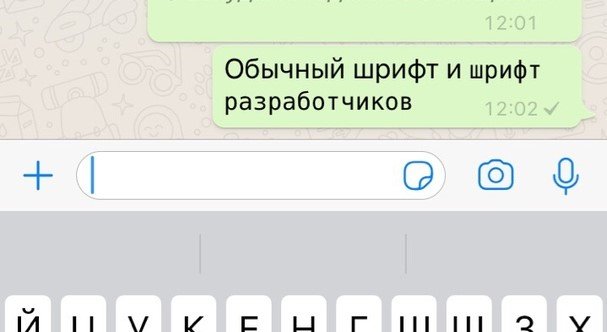
Come ottenere informazioni di lettura
C'è un modo abbastanza semplice per scoprire quando il messaggio è stato consegnato all'utente e quando lo ha letto. Per fare ciò, basta aprire la chat e tenere il dito sul messaggio desiderato.
Viene visualizzata una barra con diverse scelte. Fai clic su "Dati". Si aprirà una nuova finestra in cui saranno disponibili due informazioni:
- Lettura - data e ora esatta;
- Consegnato - data e ora.
Pertanto, è sempre possibile calcolare quando il messaggio è stato letto e se è stato consegnato affatto. Almeno questa funzione è sicuramente utile per le ragazze che sospettano i loro tipi di bugie.
Imparare a inviare messaggi senza Internet
Uno dei segreti più interessanti con i messaggi disponibili per gli utenti di WhatsApp è la possibilità di metterli in coda nella chat. Questo è diventato disponibile grazie agli ultimi aggiornamenti dell'applicazione.
Qual è l'essenza dell'opzione?
Puoi scrivere messaggi senza una connessione Internet, fare clic su "Invia" e, quando appare la rete, verranno automaticamente caricati nella chat desiderata.
L'unica cosa da tenere a mente è che i messaggi potrebbero non essere inviati. Pertanto, immediatamente dopo l'apparizione della connessione Internet, è necessario verificare se il messaggero ha recapitato il messaggio.
Come recuperare e salvare i dati
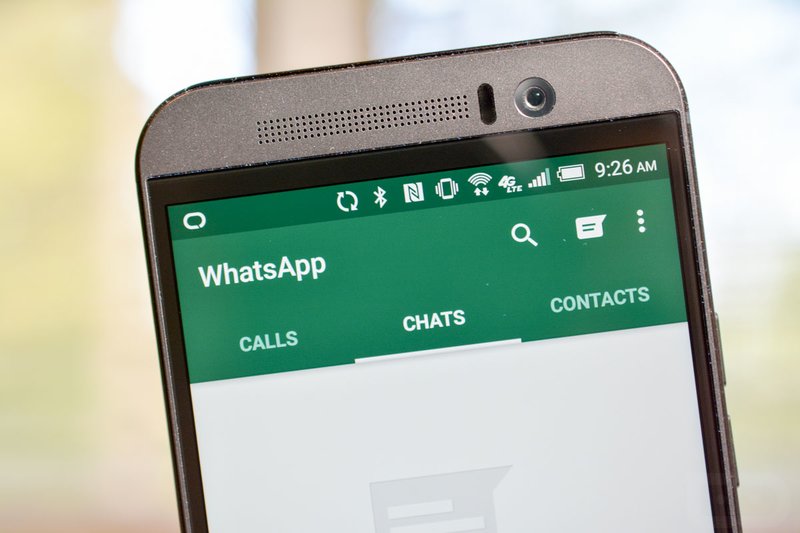
Puoi ripristinare rapidamente qualsiasi corrispondenza in Vatsap. Tuttavia, questo dovrebbe essere curato in anticipo. Questa funzione aiuterà anche a salvare tutti i dati necessari.
Perché esportare la corrispondenza
WhatsApp ha una funzione che ti consente di esportare una chat dal vivo per elaborarla. Ciò è necessario quando si discute di gravi problemi lavorativi e viene utilizzato per evitare di perdere le informazioni giuste.
Seleziona una chat e segui le indicazioni:
- Nella parte superiore, fai clic sul destinatario;
- Scorri la nuova finestra, trova sotto "Esporta chat";
- Attendiamo che il programma formi un file con cronologia;
- Selezioniamo il metodo appropriato per l'invio del file (per posta o un altro metodo).
WhatsApp genera un file di testo con l'ora esatta di ciascun messaggio, comprimendo tutte le informazioni in un archivio.
Non dimenticare la possibilità di aggiungere messaggi ai "Preferiti".
Recupera corrispondenza cancellata
Per ripristinare la corrispondenza nel messenger di WhatsApp, anche se è stata eliminata, è necessario occuparsi del backup di tutte le informazioni in anticipo. Inoltre, il backup non deve essere giornaliero.
Per fare questo, devi:
- Apri "Impostazioni";
- Seleziona "Chat";
- Quindi "Backup";
- Crea una copia.
È inoltre possibile applicare la creazione di un backup per giorno, settimana, mese. Questo viene fatto facendo clic sulla voce "Automaticamente", che si trova appena sotto "Crea una copia".
Chip con stati e file multimediali
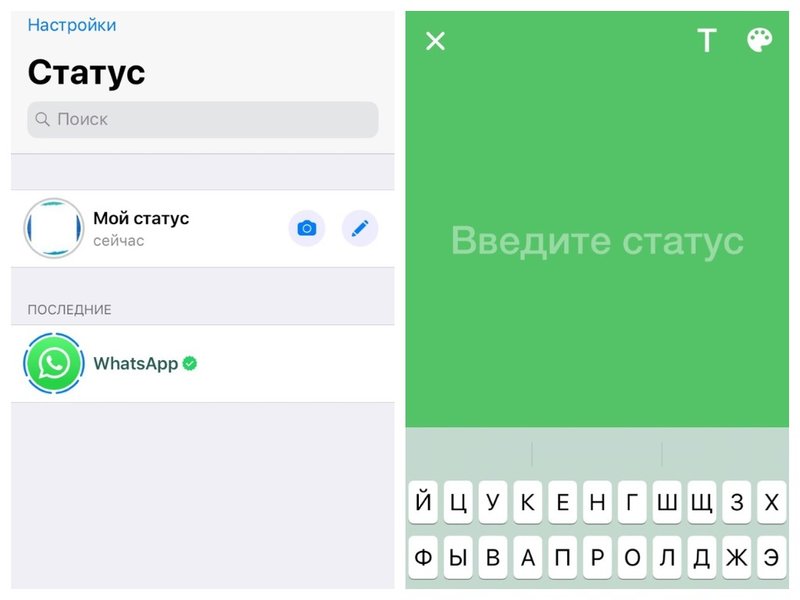
WhatsApp consente agli utenti di apporre stati e condividere file multimediali. Quasi tutti gli utenti sanno come non salvare foto e video automaticamente. Ma su come rendere vivido lo stato o trasformare un video esistente in una gif - pochi.
Come decorare lo stato
Lo stato di WhatsApp può essere modificato in base al tuo umore e alle tue preferenze, poiché gli sviluppatori hanno aggiunto la possibilità di renderlo a colori. Se qualcun altro non ha provato questo, allora è il momento di iniziare, perché di per sé questa attività è molto eccitante.
Puoi modificare lo stato di Vatsap secondo le istruzioni:
- Fai clic su "Stato" nell'angolo in basso a sinistra;
- Nella finestra che si apre, seleziona l'icona della penna;
- Aggiungi il testo che ti piace;
- Nell'angolo in alto a destra, seleziona un colore di sfondo (cambia con ogni nuovo clic sulla tavolozza dei colori);
- Premi la freccia in avanti.
Gli stati possono essere cambiati almeno ogni minuto. Invece del colore, puoi anche scegliere una delle foto disponibili, che ricorda l'opzione "Storis" di Instagram.
Realizzare GIF da un video personale
Gli archivi Vatsap hanno varie gif da inviare. Tuttavia, se si desidera condividere un frammento di un video personale o la gif desiderata non è semplicemente tra gli altri, è possibile trasformare facilmente il video esistente nel formato appropriato.
Puoi farlo come segue:
- Fai clic sull'icona foto + nell'angolo della chat;
- Seleziona "Foto / Video";
- Dall'archivio personale, selezionare il video desiderato;
- Taglia il video nella riga superiore del frammento desiderato;
- Fai clic sull'icona GIF.
La GIF creata può essere inviata in sicurezza al destinatario!


























